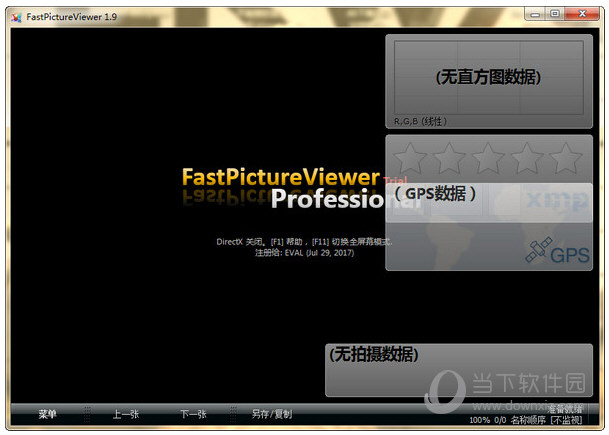win7系统5分钟自动注销怎么办?win7自动注销解决方法下载
win7系统5分钟自动注销怎么办?近期有很多人在使用win7电脑的时候遇到了这个问题,5分钟就会自己进入注销,需要用户在重新唤醒,面对这个问题,许多人都不清楚处理方法,那么本期的win7教程知识兔小编就来分享一些有效的解决方法,希望可以给广大用户们带来帮助。

win7系统5分钟自动注销解决方法
1、这种方法只有双系统的用户可以使用。
2、进入另一个可以正常使用的系统,然后知识兔在“c:\windows\system32”中找到“userinit.exe”文件。
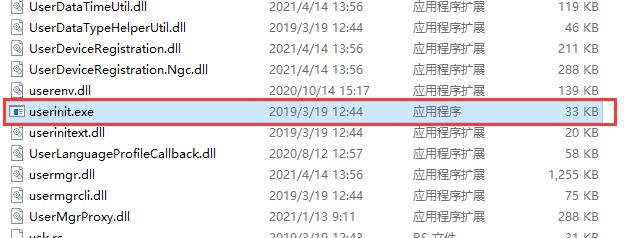
3、知识兔将这个文件备份下来。然后知识兔进入pe系统。【win7pe系统进入方法】
4、在pe系统中,按下“win+r”,输入“regedit”,回车确定。

5、在注册表工具中依次进入“hkey_local_machinesoftwaremicrosoftwindows ntcurrentversionwinlogon”。
6、然后知识兔找到“userinit”,右键选择“修改”然后知识兔将它的值改为“c:\windows\system32\userinit.exe”。
7、这样就可以进入之前的系统了,进入之后立马使用杀毒软件扫描杀毒。
其他解决方法:
如果知识兔以上方法都不能解决,知识兔可以考虑重装系统。
推荐镜像下载
系统安装方法
知识兔为您分享两种系统安装方法,本地硬盘安装是最为简单的安装方法。知识兔建议使用硬盘安装前先制作U盘启动工具,如果知识兔硬盘安装失败,或者您的电脑已经是开不了机、卡在欢迎界面、进不去桌面、蓝屏等情况,那么就需要选择U盘重装系统。
温馨提醒:重装系统时会格式化当前系统盘(一般是C盘),一定要提前备份好C盘和桌面上数据。
1、本地硬盘安装:硬盘安装Win7系统教程
2、U盘启动工具安装:U盘重装win7系统教程
下载仅供下载体验和测试学习,不得商用和正当使用。

![PICS3D 2020破解版[免加密]_Crosslight PICS3D 2020(含破解补丁)](/d/p156/2-220420222641552.jpg)